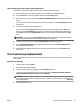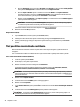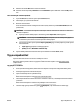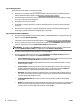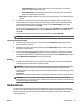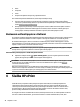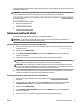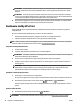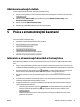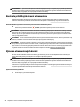User guide
Tlač na špeciálny papier alebo na papier vlastnej veľkosti (OS X)
Pred tlačou na papier vlastnej veľkosti musíte nastaviť vlastnú veľkosť v softvéri HP.
1. Vložte príslušný papier do zásobníka. Ďalšie informácie nájdete v časti Vloženie papiera.
2. V ponuke File (Súbor) softvérovej aplikácie kliknite na položku Print (Tlačiť).
3. Skontrolujte, či je v kontextovej ponuke Format For (Formátovať pre) vybratá tlačiareň, ktorú chcete
použiť.
Ak sa nezobrazia možnosti v dialógovom okne Print (Tlač), kliknite na položku Show Details (Zobraziť
podrobnosti).
4. Z kontextovej ponuky vyberte veľkosť papiera.
Ak sa kontextová ponuka Paper Size (Veľkosť papiera) nenachádza v dialógovom okne Print (Tlač),
kliknite na tlačidlo Page Setup (Nastaviť stranu). Po dokončení výberu veľkosti papiera kliknutím na
položku OK zatvorte ponuku Page Setup (Nastavenie strany) a vráťte sa do dialógového okna Print
(Tlač).
POZNÁMKA: Ak zmeníte položku Paper Size (Veľkosť papiera), ubezpečte sa, že ste vložili správny
papier a na ovládacom paneli tlačiarne nastavili príslušnú veľkosť papiera.
5. V kontextovej ponuke kliknite na položku Paper Handling (Manipulácia s papierom).
6. V časti Destination Paper Size (Cieľová veľkosť papiera) kliknite na položku Scale to t paper size
(Upraviť podľa veľkosti papiera).
7. Vyberte ľubovoľné ďalšie požadované nastavenia tlače a potom kliknutím na tlačidlo Print (Tlačiť)
spustite tlač.
Tlač na obe strany (duplexná tlač)
Pomocou mechanizmu na automatickú obojstrannú tlač (duplexor) možno automaticky tlačiť na obe strany
hárka papiera.
Obojstranná tlač (Windows)
1. V softvéri vyberte položku Tlačiť.
2. Skontrolujte, či je vybraná tlačiareň.
3. Kliknite na tlačidlo, ktoré otvorí dialógové okno Properties (Vlastnosti).
V závislosti od softvérovej aplikácie sa toto tlačidlo môže nazývať Vlastnosti, Možnosti, Inštalácia
tlačiarne, Vlastnosti tlačiarne, Tlačiareň, alebo Predvoľby.
POZNÁMKA: Ak chcete upraviť nastavenia tlače pre všetky tlačové úlohy, vykonajte zmeny v softvéri
tlačiarne HP dodanom s tlačiarňou. Ďalšie informácie o softvéri tlačiarne HP nájdete v časti Nástroje na
spravovanie tlačiarne.
4. Vyberte príslušné možnosti.
SKWW Tlač na obe strany (duplexná tlač) 33